Cum se face o declarație de flux de numerar în Microsoft Excel




nu este nevoie să utilizați o anumită aplicație sau chiar să angajați un contabil pentru a crea documente financiare. Tot ce ai nevoie este Microsoft Excel și un pic de know-how.
majoritatea situațiilor financiare sunt compuse din situația fluxurilor de numerar, situația veniturilor și un bilanț. Dar, deocamdată, să ne concentrăm asupra primului document.
deci, iată un ghid despre cum să faceți situația fluxului de numerar în Excel.
ce este o situație a fluxului de numerar?
o situație a fluxului de numerar este un document financiar care arată mișcarea numerarului și a echivalentelor de numerar în afacerea dvs. Puteți vedea de unde provin toți banii din afacerea dvs. și unde îi cheltuiți.
acest document vă poate spune cum vă gestionați operațiunile. Aveți suficienți bani pentru a vă opera afacerea? Poți să-ți achiți obligațiile viitoare?
puteți spune cu exactitate banii pe care îi aveți la dispoziție pentru o anumită perioadă.
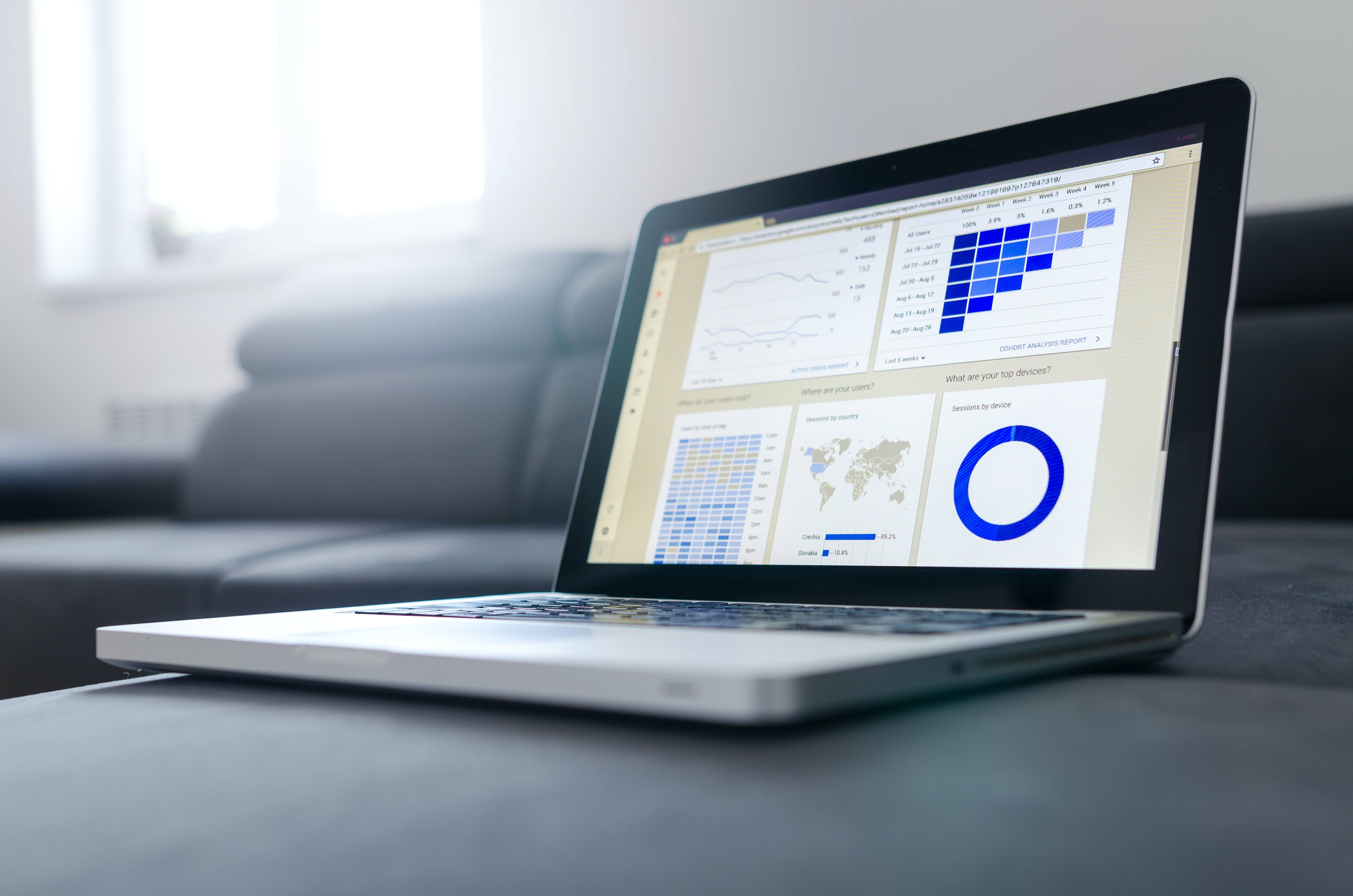
1. Alegeți o perioadă pentru a acoperi
situațiile fluxurilor de numerar sunt de obicei defalcate în perioade lunare. În acest fel, puteți vedea cât de mult ați câștigat și ați cheltuit.
majoritatea întreprinderilor își încep anul fiscal la data înființării. Dar, puteți alege să începeți în alte luni (cum ar fi Ianuarie) dacă este mai convenabil pentru dvs.
2. Pregătiți-vă datele
înainte de a crea situația fluxurilor de numerar, ar trebui să aveți datele la îndemână. Acest lucru vă permite să obțineți rezultate precise. Deci, dacă aveți un jurnal, păstrați-l la îndemână.
dacă nu aveți un jurnal, o listă cu toate cheltuielile și veniturile dvs. este un bun punct de plecare. Atâta timp cât notați data, beneficiarul plății, plătitorul, detaliile și suma fiecărei mișcări de numerar, puteți face o declarație a fluxului de numerar.
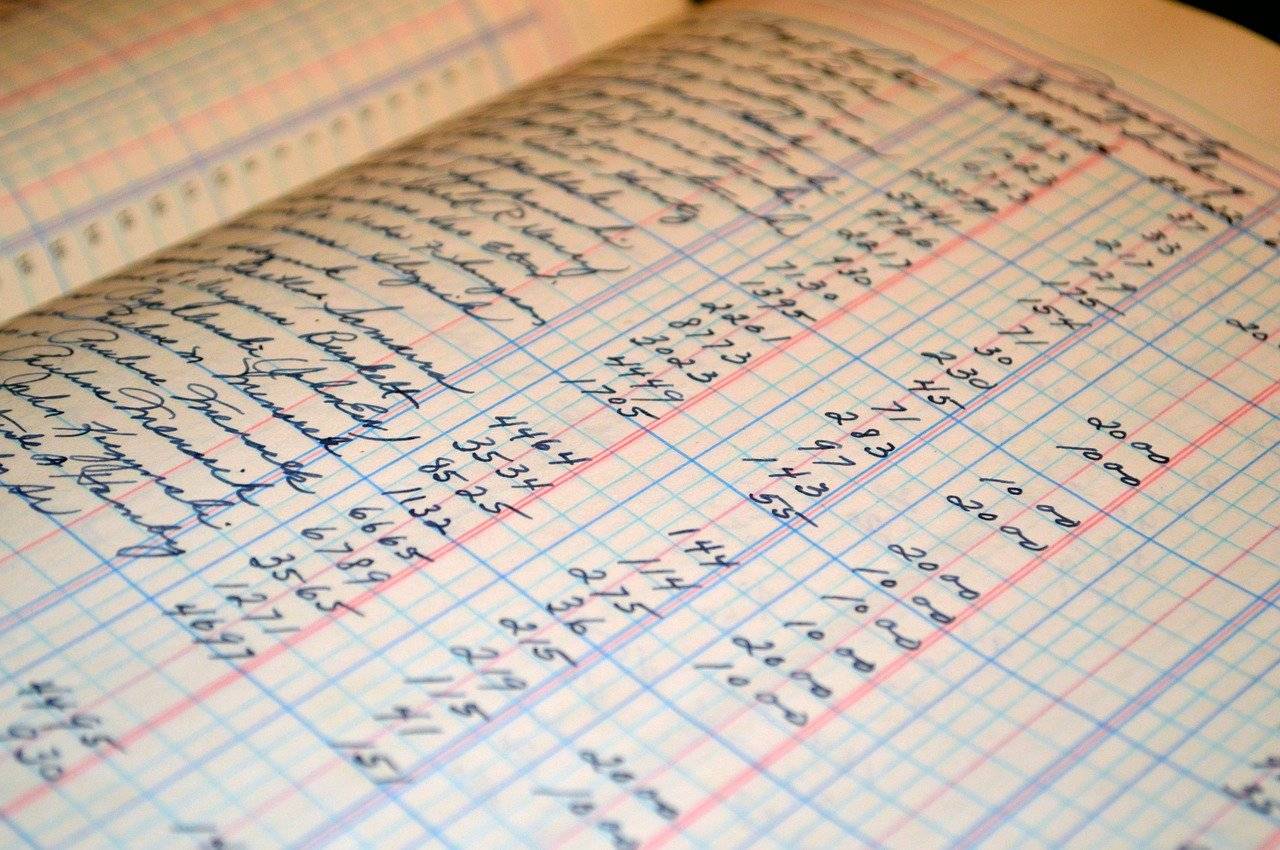
3. Sortați datele
când aveți toate tranzacțiile, este timpul să le împărțiți în trei categorii: operațiuni, investiții și finanțare.
operațiunile se referă la numerarul făcut și cheltuit pentru activitățile de zi cu zi. Acestea includ banii obținuți din vânzarea de produse și servicii. Numerarul plătit pentru cheltuielile generale, salariile și inventarul se încadrează, de asemenea, în această categorie.
investiția acoperă cheltuielile cu active pe termen lung, cum ar fi proprietatea și echipamentele. Orice numerar obținut din vânzarea acestor active este, de asemenea, luat în considerare aici.
finanțarea vine de la investitori (inclusiv proprietarii) și din împrumuturi. În această secțiune, vom discuta, de asemenea, dividende și rambursări de împrumut.
4. Creați fișierul Excel
pentru a începe să faceți situația fluxului de numerar, deschideți Excel și creați un fișier nou.
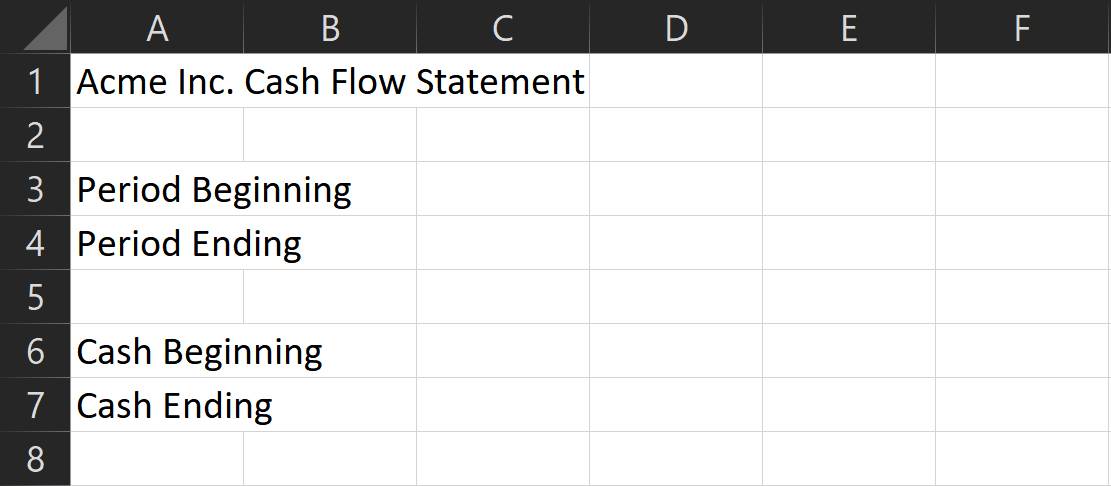
în rândul de sus, notați situația fluxului de numerar. Acest lucru vă permite să identificați cu ușurință fișierul la deschidere.
lăsați un rând gol pentru formatare, apoi scrieți începutul perioadei și sfârșitul perioadei în următoarele două rânduri. Faceți acest lucru pentru a ști ce perioadă acoperiți exact.
din nou, lăsați un rând gol, apoi scrieți începutul numerarului și sfârșitul numerarului. Aceste rânduri vor arăta reflectă ceea ce aveți la începutul și la sfârșitul perioadei.
5. Determinați subcategoriile
cele trei categorii principale rămân, în general, aceleași între companii. Cu toate acestea, subcategoriile variază sălbatic. Acestea ar depinde de tipul dvs. de afaceri și operațiuni.
pentru a vă ajuta să începeți, iată câteva exemple excelente pe categorie.
operațiuni
- sub fluxul de numerar
- vânzări
- sub fluxul de numerar
- inventar
- salarii
- cheltuieli de exploatare: acestea includ costurile generale cum ar fi închirierea, telecomunicațiile, electricitatea.
- dobândă: aceasta este suma dobânzii pe care o plătiți la împrumuturile pe care le-ați făcut.
- Taxe
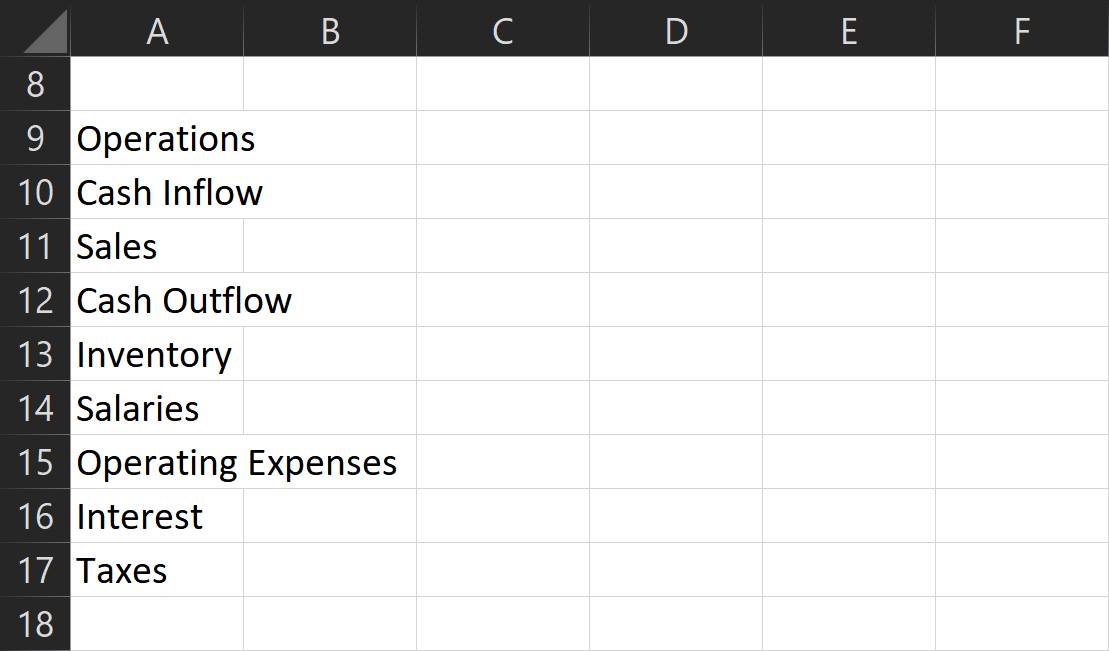
investiții
- sub fluxul de numerar
- active vândute
- împrumuturi rambursate: acestea sunt plăți către împrumuturi pe care le-ați acordat persoanelor sau instituțiilor.
- sub fluxul de numerar
- active cumpărate
- împrumuturi emise: acestea sunt suma pe care ați împrumutat-o persoanelor sau instituțiilor.
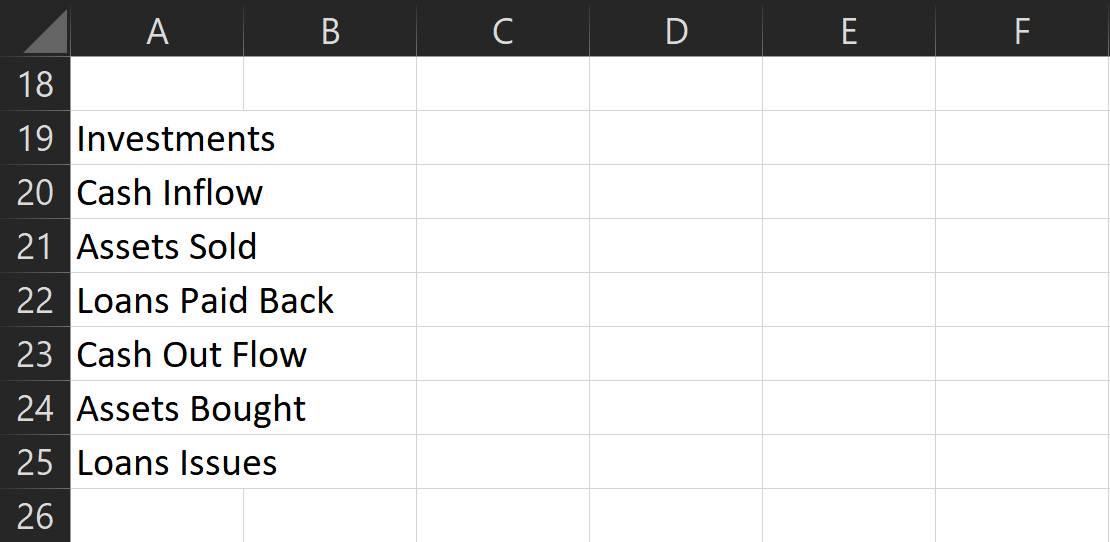
finanțare
- sub fluxul de numerar
- împrumut: aceștia sunt banii pe care îi primiți de la instituțiile de creditare.
- emiterea de acțiuni: acestea sunt investiții făcute de proprietari și de alte terțe părți.
- sub fluxul de numerar
- rambursarea împrumutului: aceasta este suma pe care o cheltuiți rambursând principalul pentru împrumuturile dvs.
- dividende: acest numerar cheltuit atunci când partajarea profiturilor cu investitorii și proprietarii (inclusiv tine).
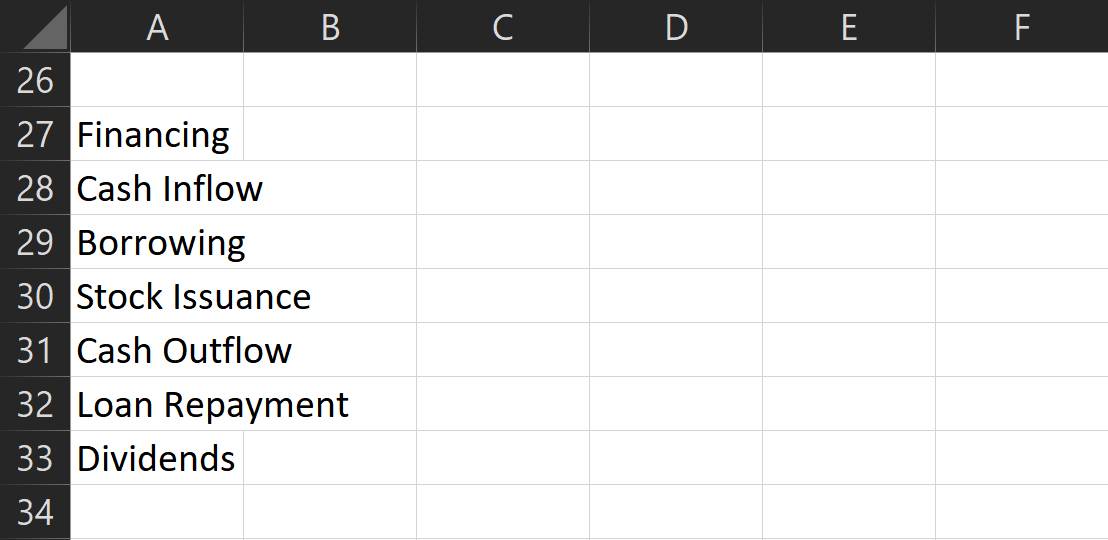
acestea sunt subcategoriile utilizate în mod obișnuit, dar nu ezitați să adăugați mai multe după cum doriți. Doar un memento:fiecare categorie trebuie să se refere la banii cheltuiți și primiți.
adăugați un rând gol la sfârșitul fiecărei liste de categorii, apoi scrieți fluxul de numerar Net – . Acesta este subtotalul care arată câți bani ați făcut (sau cheltuiți) pentru fiecare secțiune.
în cele din urmă, după listarea tuturor categoriilor, subcategoriilor și subtotalurilor, în partea de jos, scrieți fluxul de numerar Net. Aceasta arată fluxul total (sau fluxul) de bani pe care l-ați avut pentru perioada respectivă.
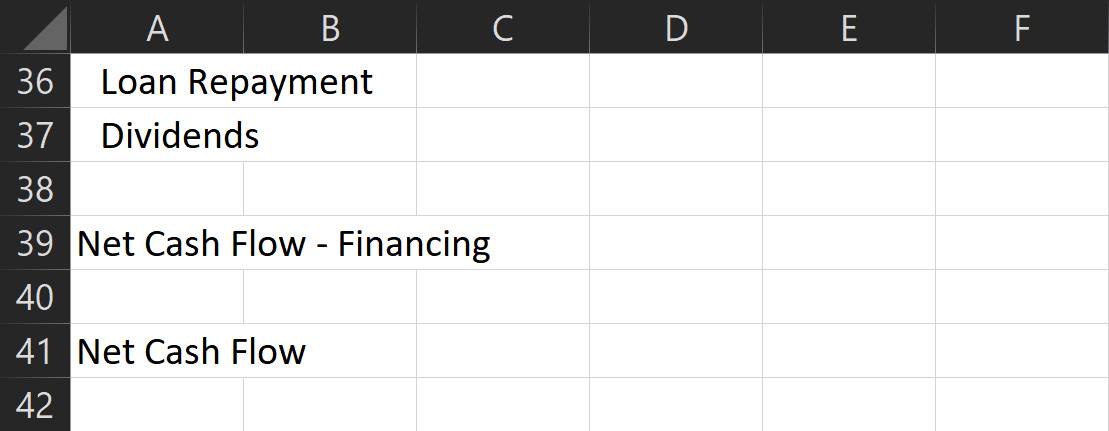
nu uitați să adăugați un rând gol între categorii (după subtotal) și o liniuță pentru fiecare subcategorie. Puteți găsi butonul indentare sub secțiunea aliniere a panglicii acasă. Acest lucru permite formatarea mai curată și facilitează vizualizarea și analizarea.
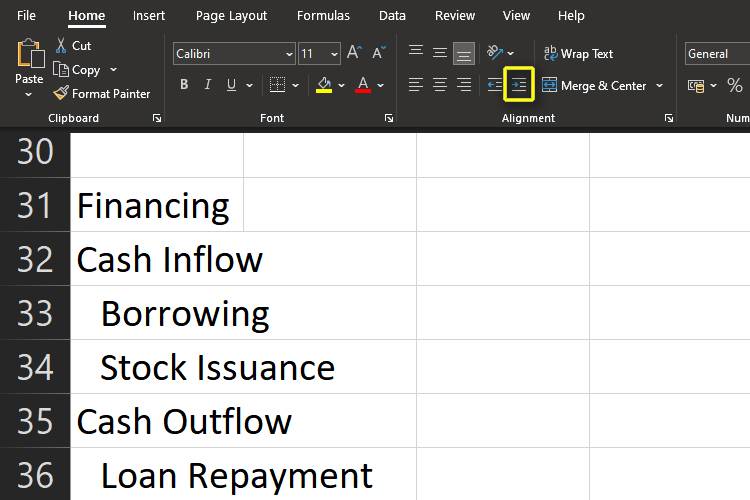
de asemenea, redimensionați prima coloană pentru a evita vărsarea conținutului acesteia în coloanele următoare. Faceți dublu clic pe linia dintre coloanele A și B pentru a face acest lucru automat.
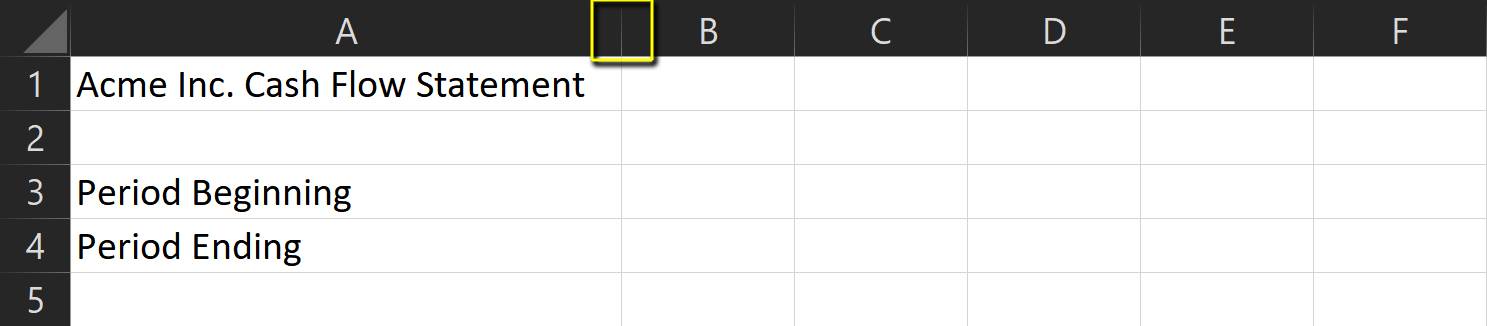
6. Pregătiți-vă formulele
formulele pentru situația fluxurilor de numerar sunt destul de simple. Tot ce aveți nevoie este să utilizați comanda sum pentru a subtotaliza fiecare categorie.
- mai întâi, selectați celula fluxului de numerar Net sub subtotalul perioadei și categoriei corespunzătoare.
- apoi, tastați =sum( și alegeți toate celulele pentru fiecare secțiune. Nu uitați să țineți apăsată tasta shift, astfel încât să puteți selecta mai multe celule.
- după ce ați terminat, apăsați tasta Enter și ar trebui să vedeți subtotalul pentru acea categorie.
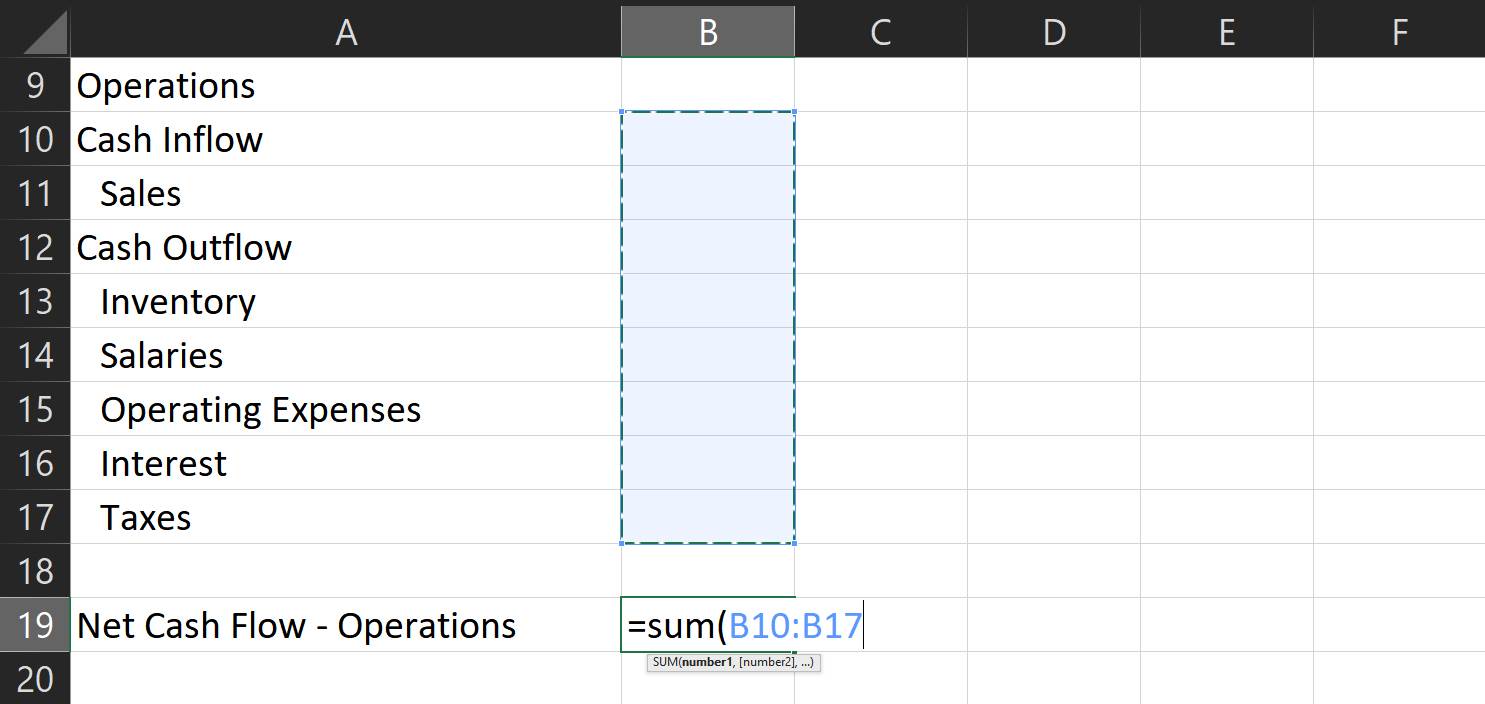
4. Pentru a obține fluxul de numerar net, repetați procedura de mai sus.
5. Type = sum(, apoi alegeți fiecare subtotal corespunzător.
6. De data aceasta, țineți apăsată tasta ctrl pentru a selecta mai multe celule care nu sunt una lângă cealaltă.
7. După ce ați terminat, apăsați din nou tasta Enter și aveți fluxul total de numerar pentru perioada aleasă.
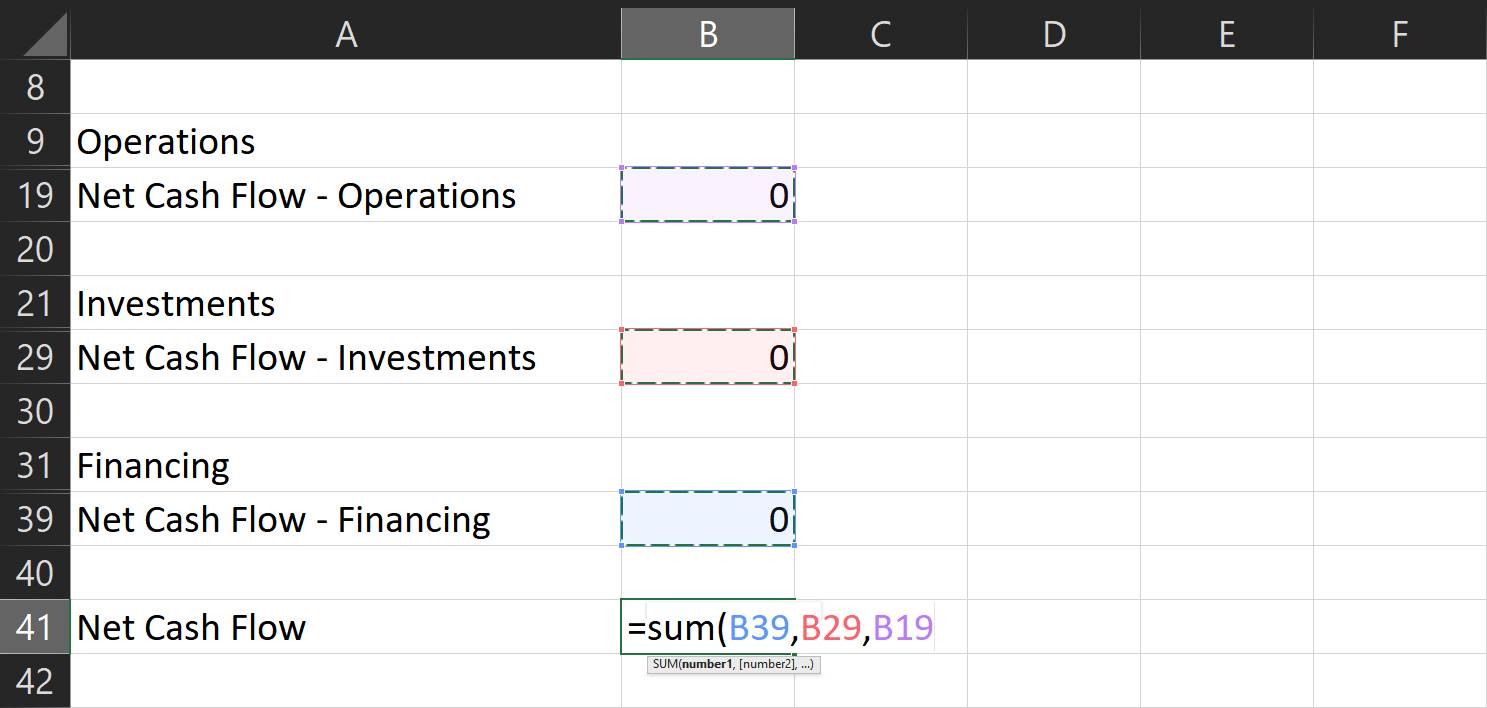
pentru a obține dvs. de numerar se încheie:
- accesați celula corespunzătoare și tastați = sum (
- în timp ce țineți apăsată tasta ctrl, faceți clic pe celulele cu fluxul de numerar net și valorile de început de numerar pentru perioada corespunzătoare.
- apăsați tasta Enter și veți obține suma pe care ar trebui să o aveți la sfârșitul perioadei alese.
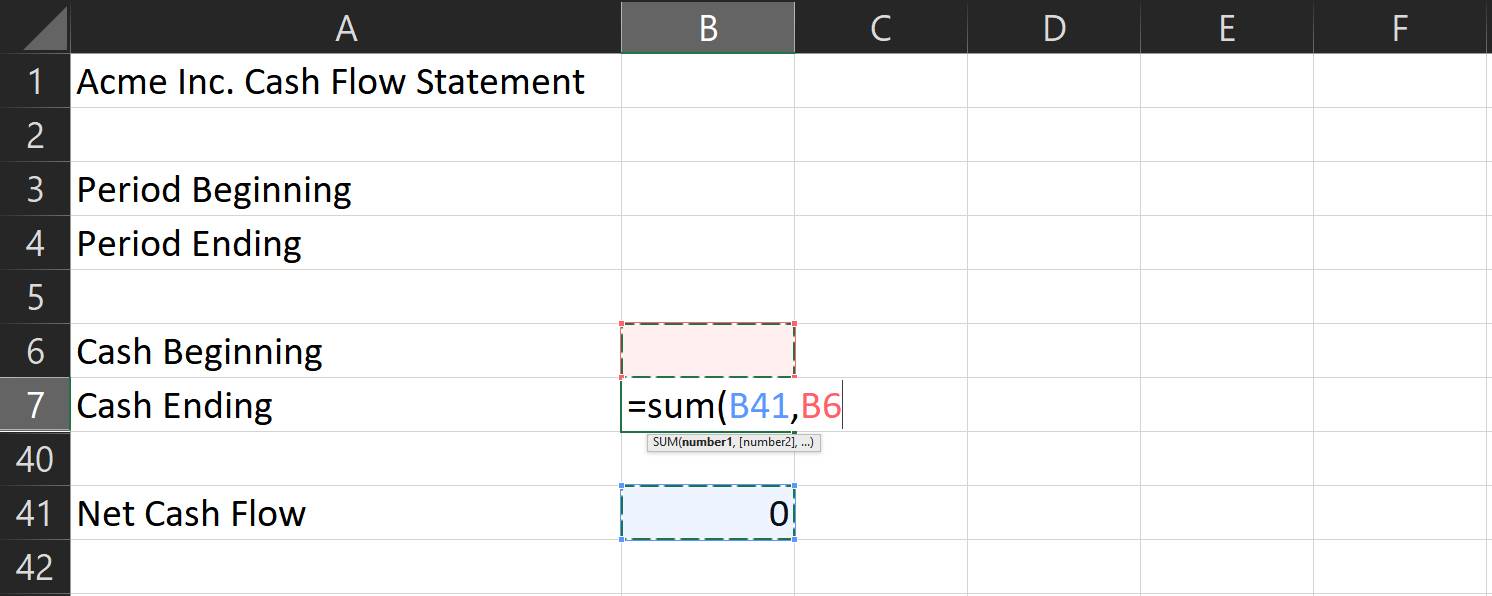
7. Setarea mai multor luni
dacă doriți să comparați fluxul de numerar pe mai multe luni, trebuie să setați mai întâi această formulă. Sub începutul numerarului pentru luna următoare, scrieți ” = ” apoi faceți clic pe celula corespunzătoare pentru încheierea numerarului din ultima lună. Aceasta copiază automat numerarul final pentru luna precedentă în numerarul de început al lunii următoare.
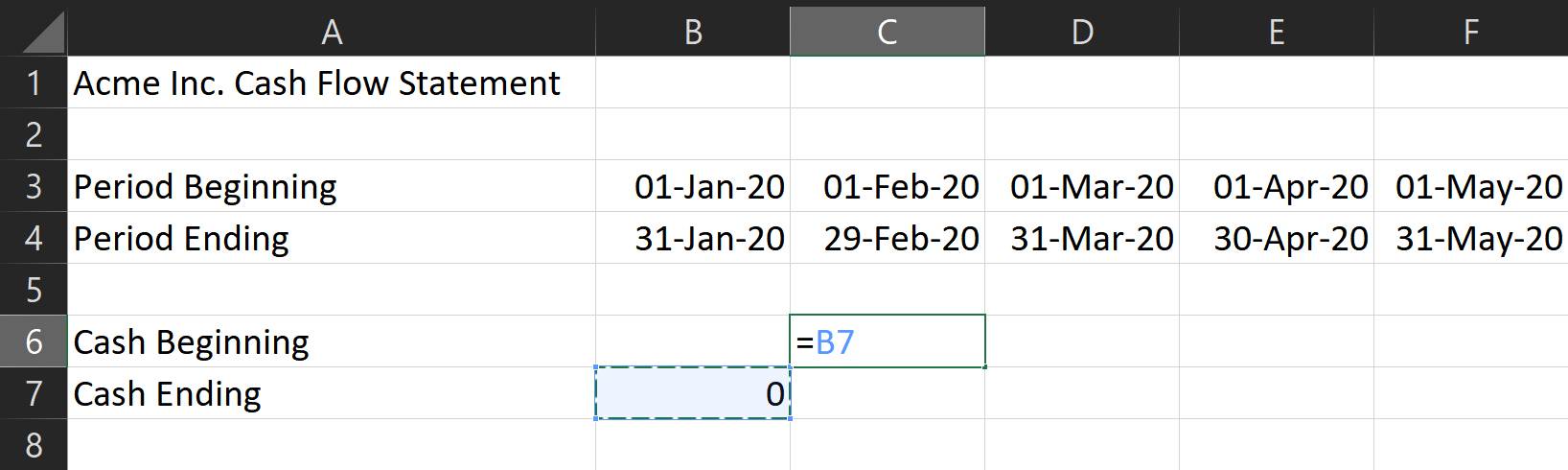
în ceea ce privește restul formulelor, tot ce aveți nevoie este să le copiați în restul lunilor pe care doriți să le acoperiți.
- țineți apăsată tasta shift pentru a selecta toate celulele de la numerar care se termină până la fluxul de numerar Net.
- după ce ați terminat, tastați ctrl + c pentru a le copia.
- apoi, faceți clic pe celula corespunzătoare pentru terminarea numerarului pentru luna următoare și tastați ctrl + v.
- Excel va ajusta automat aceste formule pentru a reflecta coloana corespunzătoare corectă.
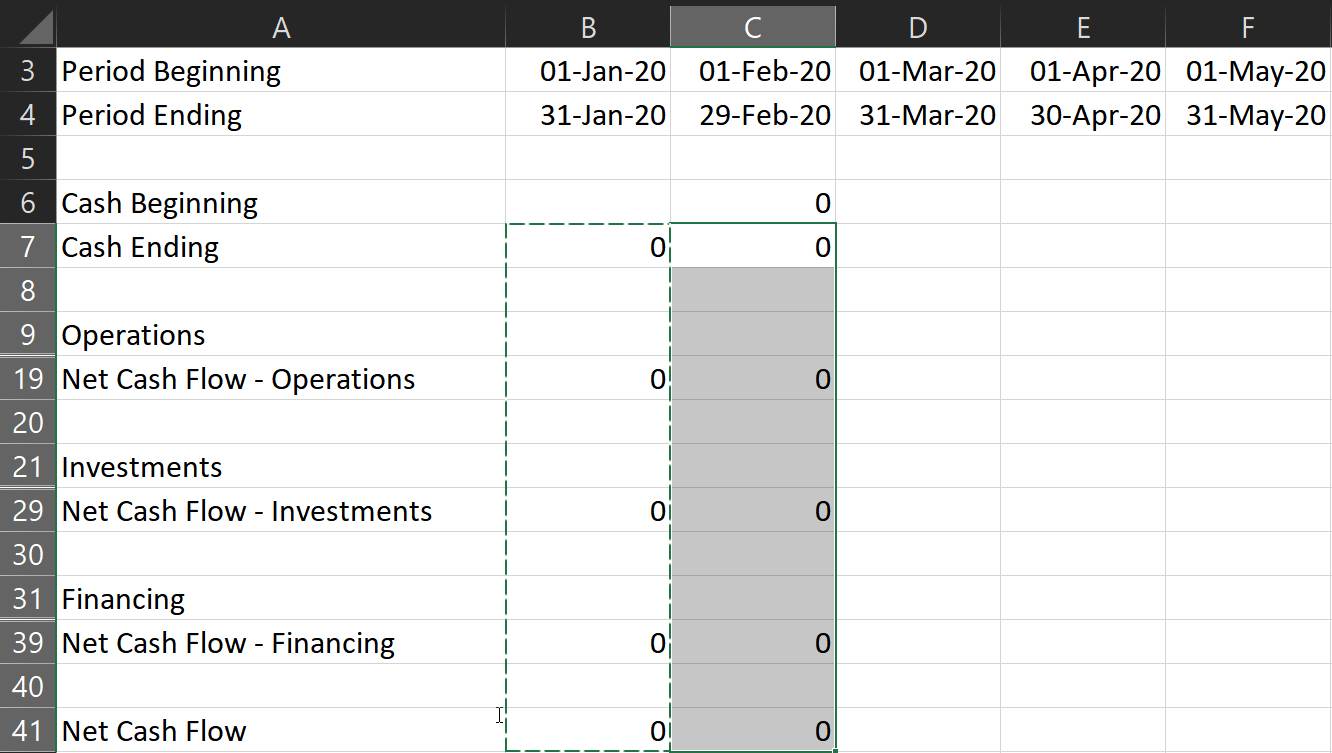
Notă: Asigurați-vă că nu există alte valori în celulele selectate, cu excepția formulelor.
8. Formatarea rândurilor și numerelor
formatați intrările, astfel încât numerele negative să apară roșii. Acest lucru vă permite să analizați declarația dvs. mult mai ușor.
- pentru a face acest lucru, selectați toate intrările numerice, apoi faceți clic pe meniul derulant din secțiunea Număr.
- le puteți găsi la panglica de acasă.
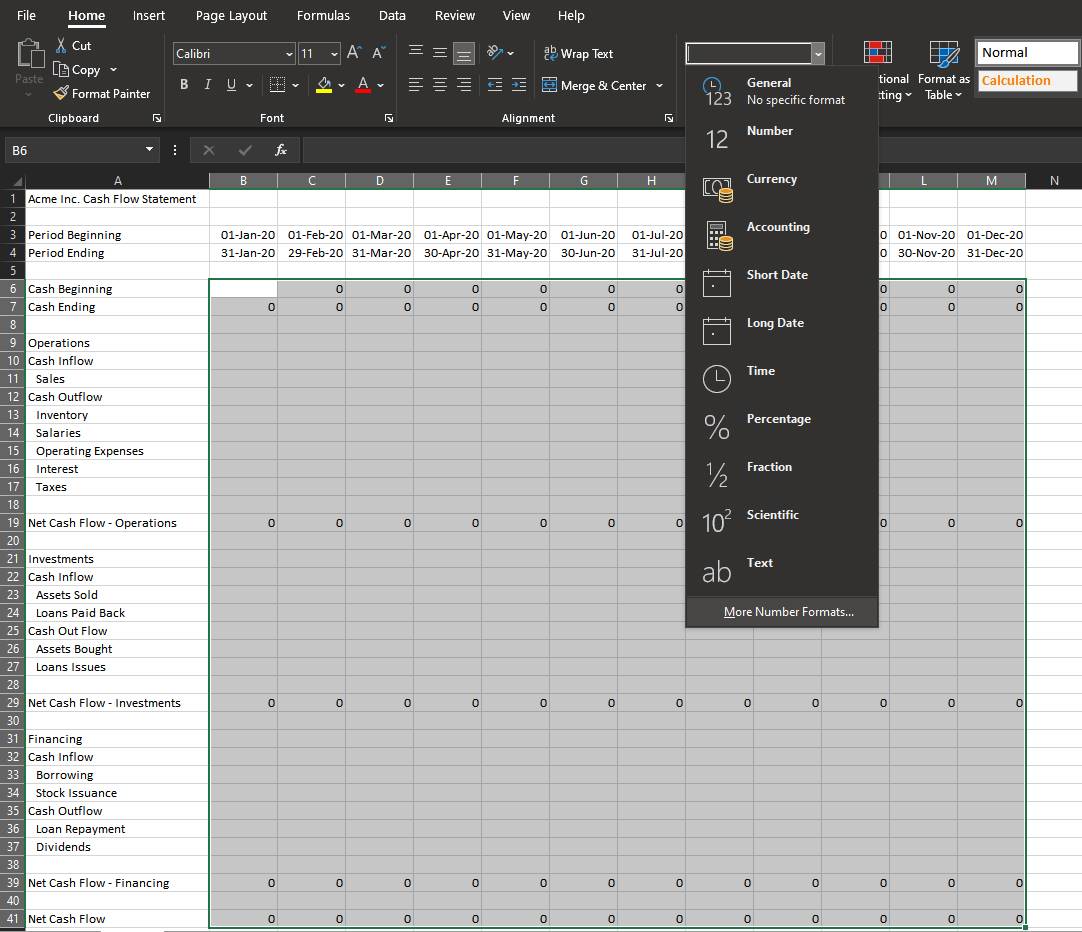
3. Faceți clic pe mai multe formate de numere… Se va deschide o nouă fereastră numită Format Cells.
4. Sub fila Număr, accesați meniul categorie, apoi alegeți monedă.
5. Alegeți simbolul corect din meniul derulant.
6. Apoi, sub numerele Negative: subwindow, selectați -$1234.10 cu o opțiune de culoare roșie a fontului.
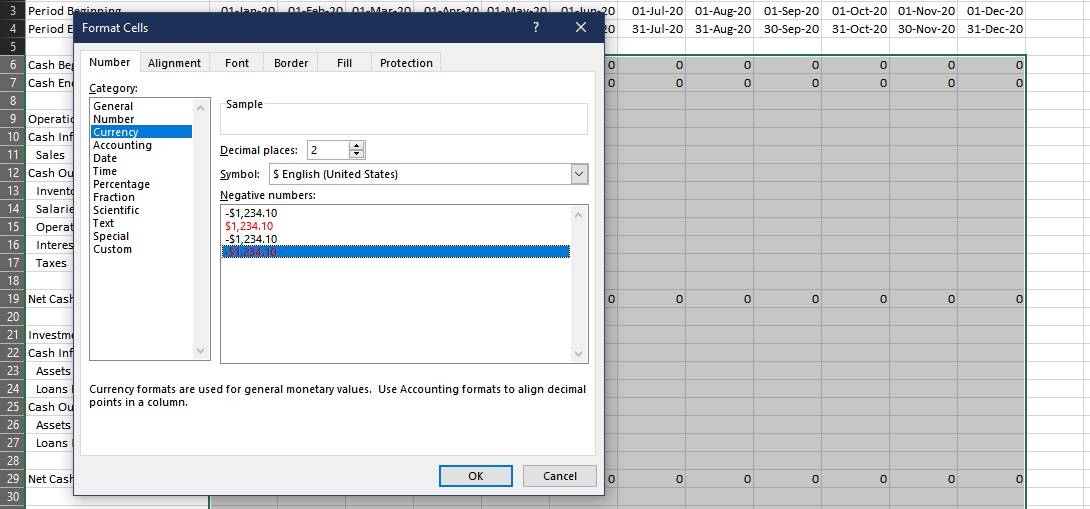
acest lucru ar trebui să vă permită să vă vedeți cheltuielile în roșu, facilitând diferențierea fluxului de ieșire.
de asemenea, puteți selecta fiecare categorie și rând subtotal și le puteți umple cu culori diferite. Acest lucru va facilita diferențierea între secțiuni dintr-o privire.
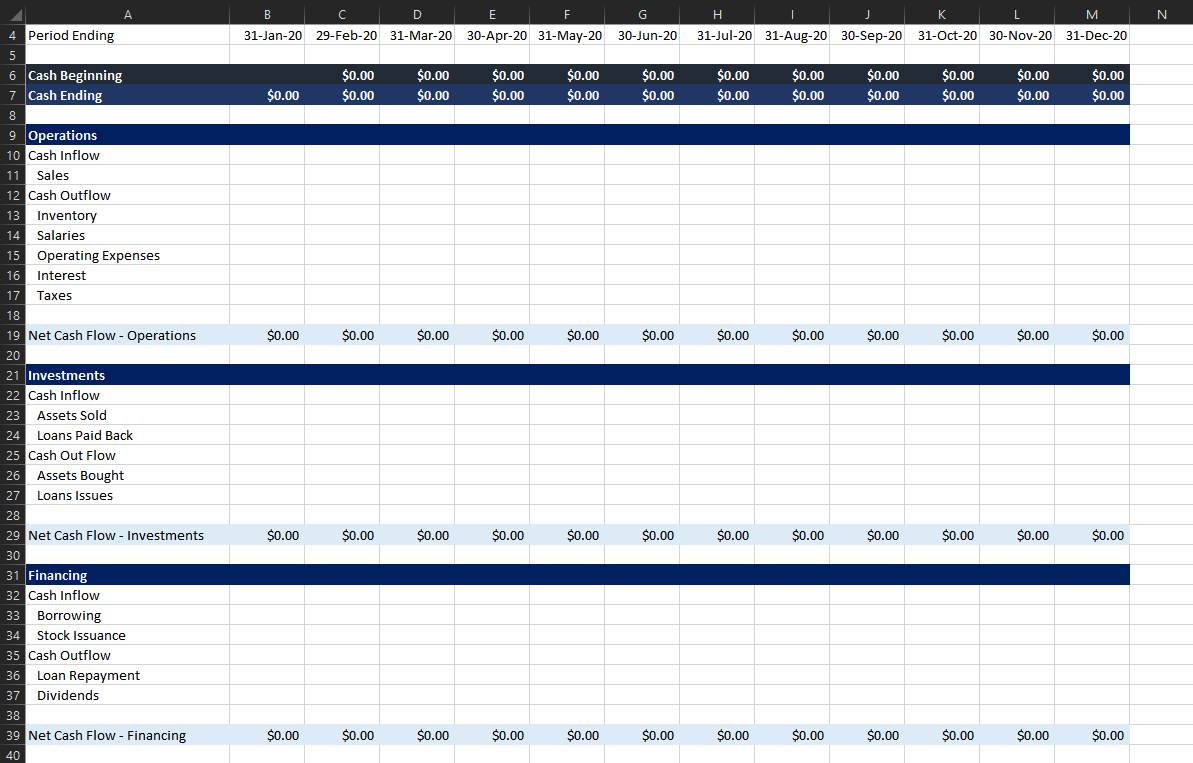
9. Introduceți valorile
după ce ați pregătit totul, tot ce a mai rămas este să introduceți valorile reale. Nu uitați să adăugați un semn negativ asupra cheltuielilor! După ce ați terminat, acum aveți o declarație completă a fluxului de numerar.
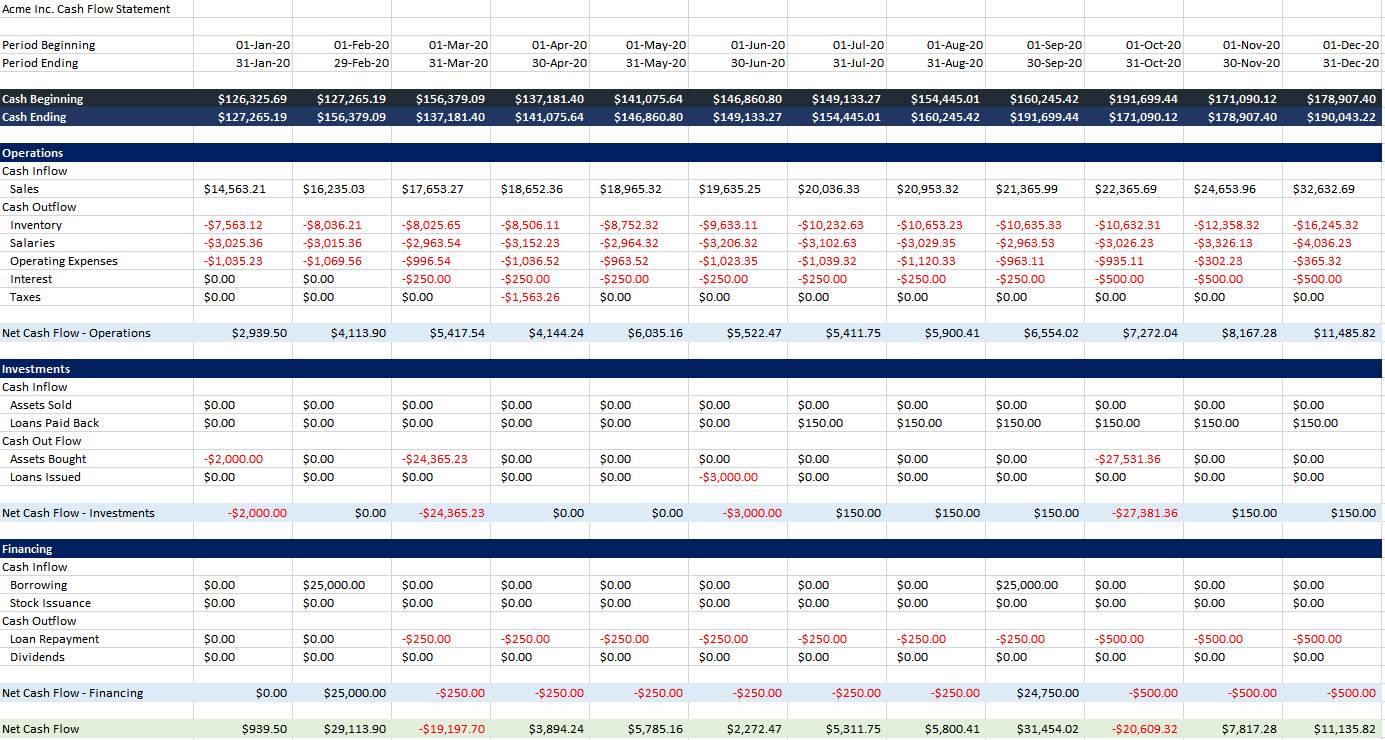
puteți accesa și salva o copie a acestei situații privind fluxul de numerar aici.
acum că ați completat situația fluxului de numerar, aveți o imagine mai bună a lichidității afacerii dvs. Vă poate ajuta să vă planificați următoarele mișcări, permițându-vă să luați decizii înțelepte.
cu o situație a fluxului de numerar, aveți primul document de care aveți nevoie pentru a vedea performanța generală a afacerii. Asociați-o cu o declarație de venit și un bilanț, atunci veți ști exact unde vă aflați.
Jowi este scriitor, antrenor de carieră și pilot. El a dezvoltat o dragoste pentru orice PC încă de când tatăl său a cumpărat un computer desktop când avea 5 ani. De atunci, el a folosit și a maximizat tehnologia în fiecare aspect al vieții sale.
Mai Multe De La Jowi Morales